Comment enregistrer au format PDF dans Word 2013
Bien que Microsoft Word soit un programme très populaire et que la plupart des gens aient un moyen d'ouvrir les fichiers qu'il crée, il existe encore de nombreux cas où quelqu'un préfère un PDF ou ne peut afficher qu'un PDF. Avant, il était quelque peu compliqué de convertir un fichier Word .doc ou .docx au format PDF, mais Microsoft propose désormais un moyen de le faire directement depuis le programme. Consultez le didacticiel ci-dessous pour savoir comment commencer à enregistrer vos fichiers au format PDF dans Word 2013.
Comment enregistrer un document Word 2013 au format PDF
Le format de fichier PDF offre de nombreux avantages par rapport à d'autres types de formats de fichier, à savoir que les modifications apportées au document laisseront une empreinte électronique et que le fichier peut être visualisé de manière identique sur un certain nombre de systèmes différents, dans un certain nombre d'applications différentes. Si vous travaillez avec quelqu'un qui demande spécifiquement un fichier PDF, c'est probablement pour l'une de ces raisons.
Étape 1: ouvrez le document que vous souhaitez enregistrer au format PDF dans Word 2013.
Étape 2: cliquez sur l'onglet Fichier dans le coin supérieur gauche de la fenêtre.

Étape 3: cliquez sur l'option Enregistrer sous dans la colonne à gauche de la fenêtre.
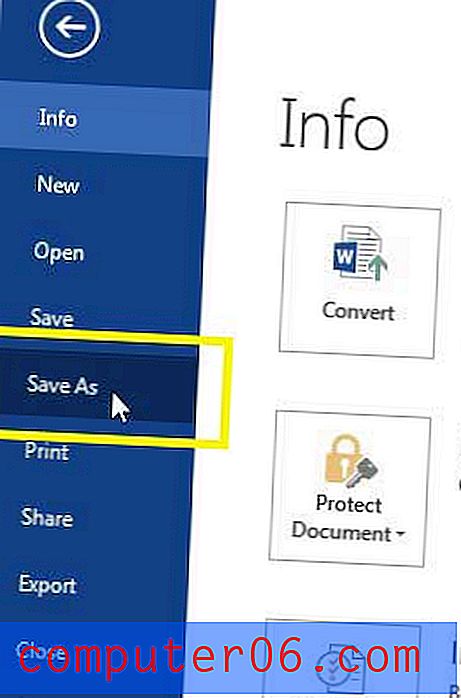
Étape 4: Sélectionnez l'emplacement dans lequel vous souhaitez enregistrer le fichier.
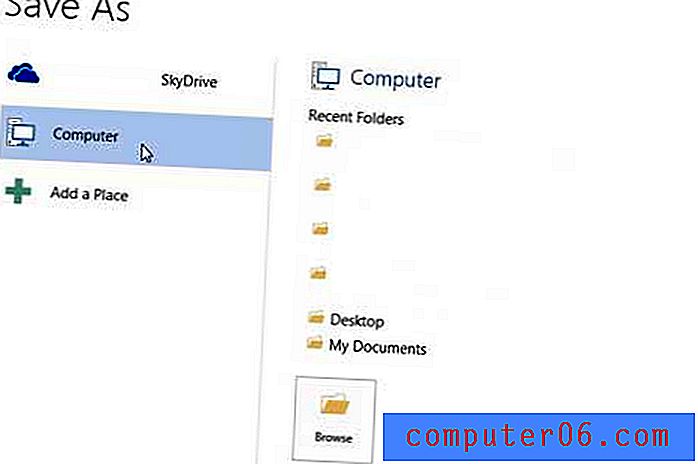
Étape 5: cliquez sur le menu déroulant à droite de Type de fichier, puis sélectionnez l'option PDF .
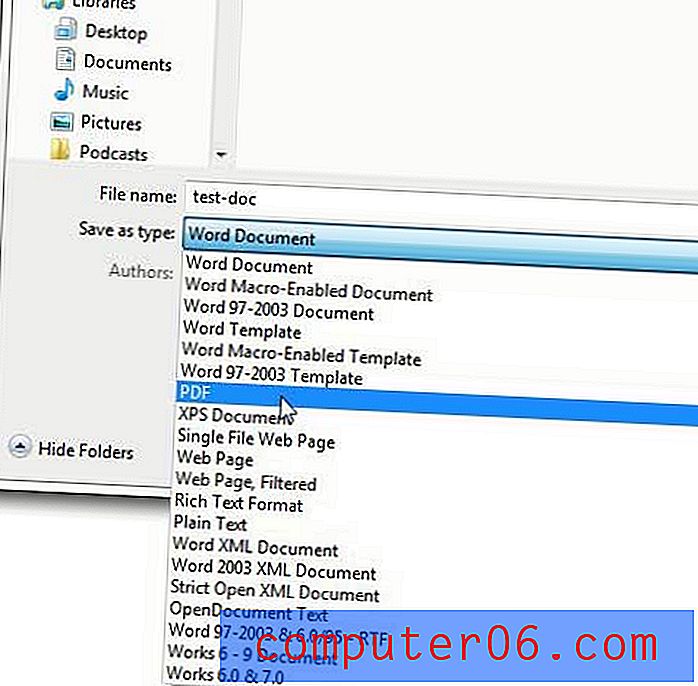
Étape 6: Entrez un nom pour le fichier dans le champ Nom de fichier, puis sélectionnez l'option Taille standard ou Minimum à droite d' Optimiser pour .
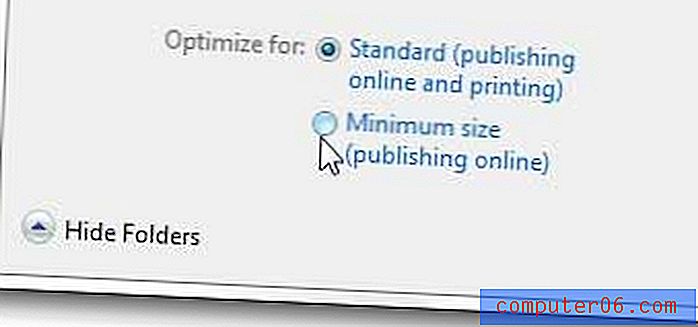
Étape 7: Cliquez sur le bouton Enregistrer pour créer et enregistrer votre fichier PDF.
Si vous souhaitez commencer à créer des fichiers PDF natifs et à modifier ceux qui vous sont envoyés, pensez à acheter Adobe Acrobat. Cliquez ici pour en savoir plus à ce sujet.
Numérotez-vous des pages dans votre document, mais vous souhaitez ignorer la première page? Clique ici pour apprendre comment.



